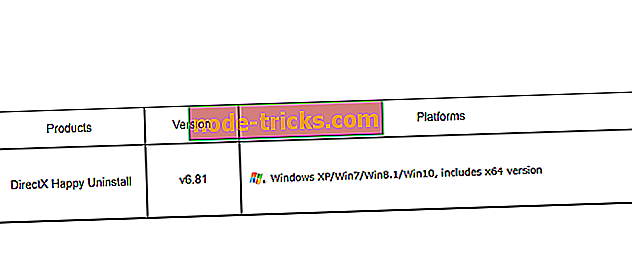Fix: Xbox One Multiplayer няма да работи
Xbox One е всичко за да играете любимите си игри с приятелите си. Да, все още можете да се забавлявате сами, но е много по-забавно, когато имате компания. И тъй като приятелите ви не могат да дойдат всеки ден, да играете онлайн е чудесен начин да останете свързани и да се забавлявате.
Но какво, ако не можете да се свържете? Е, в този случай вие сте сами. Разбира се, че не! В случай, че имате проблеми при свързването към мултиплейъра на Xbox One, ние сме подготвили няколко решения, които биха могли да ви помогнат да се върнете онлайн.
Какво да направите, ако не можете да се свържете с мултиплеър Xbox One
1. Рестартирайте Xbox One
Първото решение, което по същество някой би препоръчал, е просто да рестартирате конзолата си. В случай на повредена връзка, рестартирането на Xbox може да е точно това, което ви трябва за решаване на проблемите с връзката. В случай, че не сте сигурни как правилно да рестартирате конзолата, просто следвайте тези инструкции:
- Изключете захранващия кабел от задната страна на рутера и изчакайте пет минути.
- Рестартирайте конзолата за Xbox One:
- Превъртете наляво от Начало, за да отворите ръководството.
- Изберете Настройки .
- Изберете Рестартирай конзолата .
- Изберете Да, за да потвърдите.
- След пет минути включете модема и изчакайте да се върне към нормалното си състояние.
- Опитайте се да се свържете отново с мултиплейъра.
Ако все още не можете да се свържете с интернет с Xbox One, преминете към по-долу изброеното решение.
2. Проверете мрежовия кабел
Вашият мрежов кабел трябва да бъде правилно свързан към вашата конзола, за да работи интернет. Така че трябва да се уверите, че мрежовият кабел е свързан правилно, и ето как да направите това:
- Изключете мрежовия кабел от задната част на вашата Xbox One конзола.
- Проверете съединителя на кабела и куплунга на конзолата Xbox One, за да сте сигурни, че са чисти и без замърсявания.
- Включете го отново.
- Сега изключете мрежовия кабел от маршрутизатора.
- Проверете конектора на кабела и гнездото на рутера, за да се уверите, че са чисти и без замърсявания.
- Сега направете едно от следните неща (в зависимост от мрежовия хардуер):
- Маршрутизатор или шлюз : Включете мрежовия кабел в различен порт. Уверете се, че кабелът е щракнал на място.
- Модем : Включете мрежовия кабел обратно в модема. Уверете се, че кабелът е щракнал на място.
- Проверете дали всички захранващи кабели са здраво поставени в модема, шлюза или маршрутизатора и дали всички мрежови устройства са включени.
- Опитайте се отново да се свържете с интернет.
3. Свържете се директно към модема
Ако вашата конзола е свързана с маршрутизатора, опитайте да я свържете директно към модема. По този начин ще можете да възстановите интернет връзката, в случай, че нещо не е наред с вашия рутер.
Ако мултиплеърът на вашия Xbox One работи, докато сте свързани с модема, ще трябва да подмените маршрутизатора или да проучите възможни проблеми.
4. Уверете се, че вашето членство в Gold Gold все още е валидно
Записването на Xbox Live Gold е абсолютно задължително за мултиплеър на Xbox One. Така че, ако нито едно от изброените по-горе решения не е работило, уверете се, че все още сте абонирани за Live Gold. Това важи особено, ако наскоро сте се регистрирали за безплатния пробен период, тъй като опитът ви може да е изтекъл.
5. Проверете състоянието на услугата Xbox Live
Има и шанс услугите на Xbox Live да се поддържат или да са офлайн. В този случай наистина няма какво да направите. Всъщност единственото нещо, което можете да направите, е да изчакате Microsoft да фиксира услугите.
Можете да проверите състоянието на услугите на Xbox Live по всяко време на тази връзка.
6. Уверете се, че вашето дете не е ограничено да играе онлайн
Ако четете тази статия, защото детето ви не може да се свърже с интернет, трябва да проверите дали той / тя изобщо отговаря на условията. Поради възрастови ограничения децата под определена възраст не могат да се свързват с интернет.
Същото важи и за ограниченията на сметката. Можете да научите повече за управлението на профила на детето ви и безопасността на Xbox One тук.
Това е за това. Ние със сигурност се надяваме тази статия да ви помогне да се върнете онлайн и да играете любимите си игри с приятели.
Ако имате коментари, въпроси или предложения, просто ни уведомете в коментарите по-долу.